在 PC/手機/電視上錄製 Peacock 電視節目和電影的 3 種方法
Peacock(NBCUniversal 的串流服務)為世界各地的人們提供最新的電視節目(包括 Peacock 原創系列)、電影、體育直播、新聞、串流媒體等。然而,Peacock Free 和 Peacock Premium 僅限於內建螢幕錄影功能。如果您想在 Peacock 上錄製以供離線觀看,請使用第三方螢幕錄製軟體/硬體或訂閱 Peacock Premium Plus。準備好錄製並稍後在 Peacock TV 上觀看了嗎?請依照以下步驟操作
使用螢幕錄影軟體錄製孔雀(Windows和Mac)
與其他串流服務不同,Peacock 沒有雲端 DVR 功能。儘管您可以從 Peacock 下載內容,但一旦您的 Peacock 過期,這些影片將不可用。若要下載節目和集數以進行永久離線播放,您可以使用 AnyRec Screen Recorder。該程式可以錄製原始品質的孔雀影片。此外,憑藉其先進的錄音功能,您可以錄製會議、線上課程、視訊通話等。

無損錄製Peacock平台的視訊和音訊。
設定計劃程序以自動開始和停止錄製影片。
在 PC/Mac/iPhone/Android 錄製 Peacock TV,無黑屏。
錄製後修剪、合併、壓縮和轉換影片。
某些內容(原創電影、電視節目、直播電視活動等)受著作權法保護。因此,分發未經授權的 Peacock 錄音或從其中獲利是非法的。
- 1. 安裝後開啟AnyRec Screen Recorder。在 Peacock TV 上將螢幕擷取區域設定為全螢幕或自訂區域。開啟「系統聲音」即可錄製有音訊的孔雀影片。
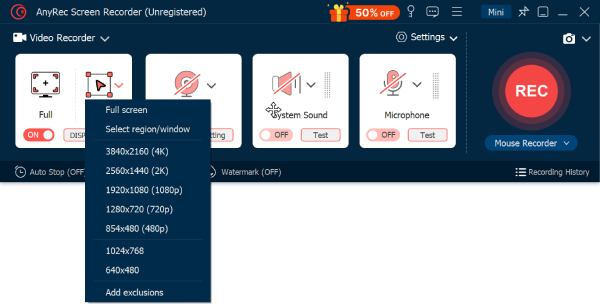
- 2. 點選“REC”按鈕開始錄音。您可以一邊錄製一邊觀看節目,同時不會出現卡頓。

- 3. 點選「停止」按鈕結束錄製。如有必要,在預覽視窗中編輯影片。最後,點擊「儲存」按鈕即可獲得孔雀影片。

訂閱 Peacock Premium Plus(在 iPhone 和 Android 上)
這是從 Peacock 應用程式獲取影片的官方方式。如果您訂閱了Peacock Premium Plus,您可以在訂閱期間儲存影片。但播放後影片內容會自動刪除。即使您不觀看該視頻,該視頻也會在 30 天後刪除。一旦您的訂閱結束或卸載該應用程序,該內容也將不可用。但如果您對此表示同意,請按照以下步驟操作。
- 1. 在您的 iPhone 或 Android 上開啟 Peacock 應用程式。使用您的憑證登入。
- 2. 搜尋您想在沒有 Wi-Fi 的情況下觀看的影片。
- 3. 點擊下面的「下載」按鈕。
- 4. 您可以在「我的媒體庫」或「下載」部分找到下載的影片。
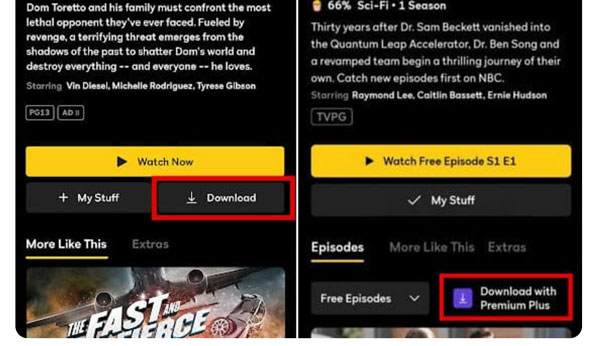
在手機上螢幕錄製孔雀的其他方法
您也可以使用預設或第三方應用程式在手機儲存空間中錄製節目和影片。
在 iPhone 上的 Peacock 上錄製(iOS 11 及更高版本):
- 1. 開啟「設定」應用程式。點擊“控制中心”按鈕。
- 2. 向下捲動並點擊「螢幕錄製」前面的「+」按鈕。因此,您可以將 iPhone 螢幕錄製新增至「包含的控制」部分。
- 3. 然後,打開孔雀應用程式。從 iPhone 螢幕的右上角向下滑動。找到並點擊“螢幕錄製”按鈕。現在播放影片。
- 4. 當您想停止錄音時,點擊紅色的「停止」按鈕。之後,進入“照片”應用程式即可在沒有網路連線的情況下觀看孔雀影片。
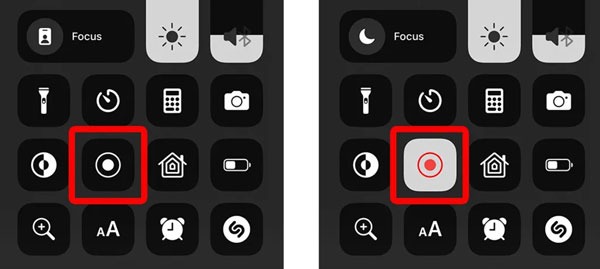
Android 上的 Peacock 錄音:
- 1. 從 Android 螢幕頂部向下滑動。
- 2. 在快速設定選單中找到並點選「螢幕錄影機」按鈕。
- 3. 設定聲音設定。選擇“媒體聲音”。然後點選「開始錄製」按鈕進行確認。
- 4. 停止錄製後,您可以前往相機膠卷以取得您的 Peacock 錄製影片。
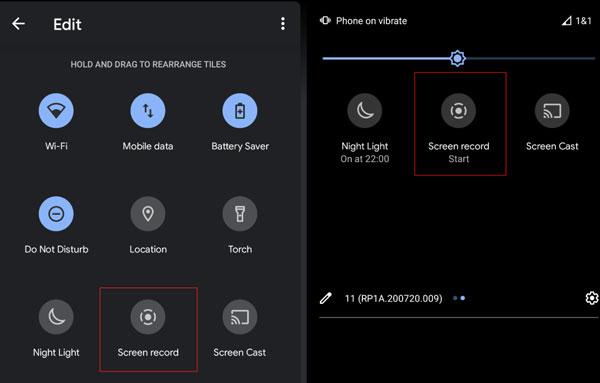
使用視訊擷取卡進行孔雀錄影(適用於電視或機上盒)
要在 Roku TV、Amazon Fire TV、Google TV、Samsung Smart TV 和其他電視上使用 Peacock 進行錄製,您需要準備串流媒體擷取卡(如 Elgato HD60 S、Razer Ripsaw HD 等)和電纜。整個設定過程有點複雜。但不用擔心這一點。以下是設定擷取卡以在 Peacock 上進行錄製的逐步指南。
- 1. 將電視的 HDMI 輸出連接到擷取卡的輸入。然後將擷取卡的 HDMI 輸出連接到電視或顯示器。稍後,使用 USB 連接線將擷取卡連接到電腦。
- 2. 在電腦上安裝所需的擷取卡軟體。當然,您也可以使用OBS等第三方軟體。記得使用擷取卡作為視訊來源。此外,還可以根據您的需求調整視訊解析度、位元率和更多設定。
- 3. 在 Peacock 上播放您要拍攝的影片。現在,您可以開始和停止錄製。錄製的影片檔案將保存到您的電腦硬碟上。
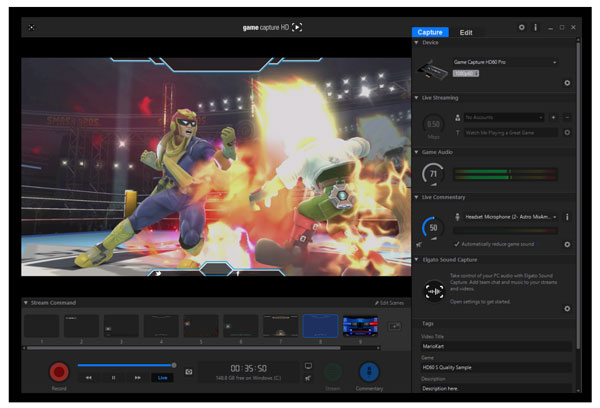
結論
儘管 Peacock 上的錄音受到其訂閱計劃和內容可用性的限制,您仍然可以使用上述 3 種方法來錄製電視節目和直播頻道。您的錄影檔案在 48 小時、30 天、1 年或更長時間內永遠不會過期。只要確保您遵守 Peacock 的服務條款和法律注意事項即可。之後,您可以免費下載錄音軟體在Peacock上錄製節目。
